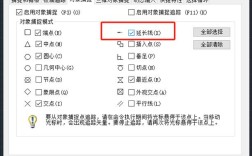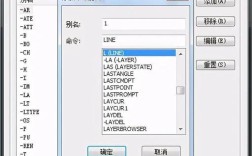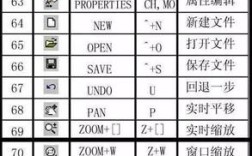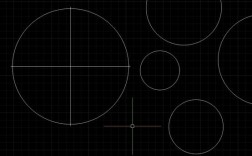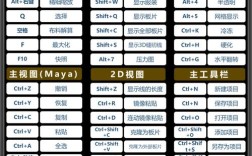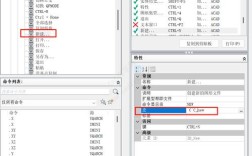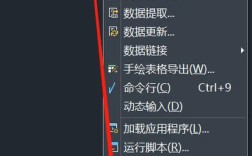在CAD软件中,画笔命令是绘图操作中最基础且核心的功能之一,主要用于控制线条的绘制、编辑和显示效果,无论是二维草图还是三维建模,画笔命令都直接影响图形的精度、美观度和可编辑性,以下将从画笔命令的基本概念、常用操作、参数设置、高级技巧及实际应用等方面进行详细阐述。
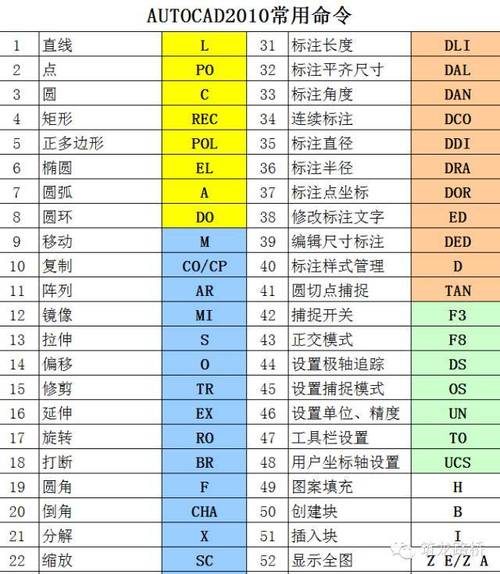
画笔命令的基本概念与启动方式
CAD中的画笔命令通常指“LINE”(直线)命令,广义上还包括“PLINE”(多段线)、“XLINE”(构造线)、“RAY”(射线)等线条绘制工具,这些命令的启动方式主要有三种:一是通过命令行直接输入命令名称(如输入“L”后按回车键,对应LINE命令);二是点击功能区“绘图”选项卡中的相应图标;三是通过快捷键调用(如Ctrl+1可打开特性面板,间接调整画笔属性),不同版本的CAD(如AutoCAD、浩辰CAD等)在界面布局上可能存在差异,但核心逻辑基本一致。
常用画笔命令的功能与操作
-
LINE(直线)命令
用于绘制单条直线,是最基础的画笔工具,操作步骤为:启动命令后,通过鼠标点击或输入坐标值确定起点,再指定终点即可完成一条线段的绘制,连续操作可绘制多条首尾相连的直线,按Esc键或Enter键退出命令,绘制一个100mm×100mm的正方形,需依次输入四个点的坐标(如(0,0)、(100,0)、(100,100)、(0,100)),最后闭合图形。 -
PLINE(多段线)命令
多段线是由直线段、圆弧段或两者组合而成的单一对象,具有统一的线宽和整体编辑特性,启动命令后,默认绘制直线,输入“A”可切换至圆弧模式,输入“W”可设置起点和终点的线宽,多段线的优势在于能够绘制带宽度的线条(如箭头、道路标识)和复杂轮廓,且可通过“PEDIT”命令统一编辑顶点或曲线。 -
XLINE(构造线)与RAY(射线)
构造线是两端无限延伸的直线,主要用于辅助绘图,如绘制中心线或参考线;射线则是从起点向单方向无限延伸的直线,适合作为投影线,两者均不参与最终打印,可通过图层管理隐藏。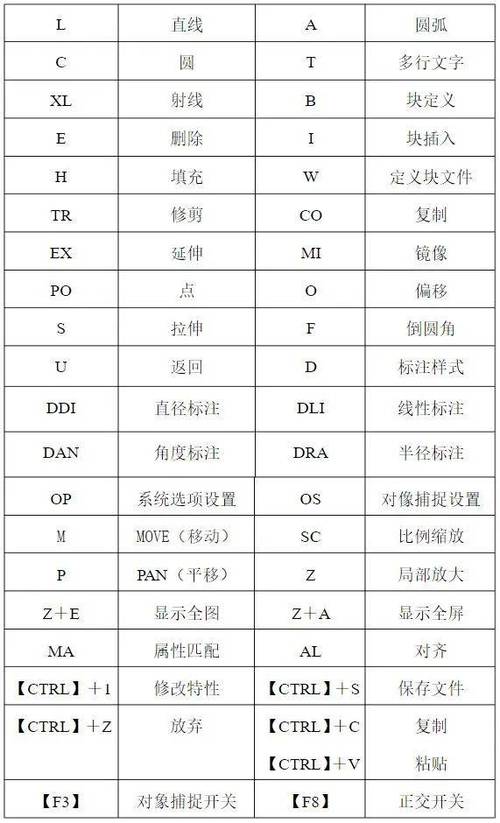 (图片来源网络,侵删)
(图片来源网络,侵删)
画笔参数的设置与调整
画笔的显示效果主要由图层特性、线型、线宽和颜色等参数控制,这些设置可通过“特性”面板或“图层特性管理器”调整。
- 图层管理:将不同类型的线条分配至不同图层(如中心线层、轮廓线层),便于统一控制显示和打印,将虚线设置在“中心线”图层,并加载“ACAD_ISO02W100”线型。
- 线宽与比例:线宽值直接影响打印时的线条粗细,但在模型空间中需调整“LTS”(线型比例)以使虚线、点划线等显示正常,若虚线显示为实线,可增大LTS比例值。
- 颜色与透明度:通过设置颜色(如红色表示危险区域)和透明度(如半透明辅助线),可增强图形的可读性。
以下为常用画笔参数设置对比表:
| 参数类型 | 设置路径 | 作用场景 | 示例值 |
|---|---|---|---|
| 线型 | 图层特性管理器→线型 | 区分不同功能的线条(如实线、虚线) | ACAD_ISO04W100(点划线) |
| 线宽 | 图层特性管理器→线宽 | 控制打印线条粗细 | 30mm(轮廓线) |
| 线型比例 | 特性面板→LTS | 调整虚线、点划线的疏密程度 | 10(默认为1,数值越大越疏) |
| 透明度 | 特性面板→透明度 | 设置线条透明效果 | 50%(半透明) |
画笔命令的高级技巧
-
极轴追踪与对象捕捉
启用极轴追踪(F10)可按指定角度(如15°增量)绘制直线;结合对象捕捉(F3),可精准捕捉中点、交点等关键位置,避免手动输入坐标的误差,绘制与水平线成30°的直线时,设置极轴角为30°,直接拖动鼠标即可锁定方向。 -
多段线的编辑与转换
使用“PEDIT”命令可将直线、圆弧等对象合并为多段线,或将其分解为单一对象,输入“PEDIT”后选择“合并”(J),可将首尾相连的直线转化为整体多段线,便于统一调整线宽。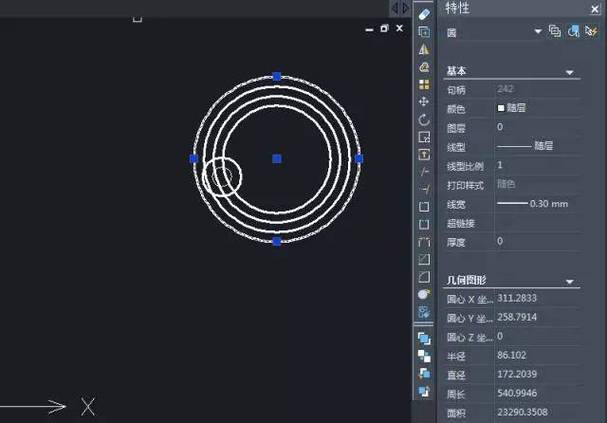 (图片来源网络,侵删)
(图片来源网络,侵删) -
动态输入(DYN)的应用
启用动态输入(F12)后,可在光标附近直接输入长度、角度等参数,无需切换至命令行,提升绘图效率,绘制直线时,输入长度“100”后按Tab键,再输入角度“90”,即可快速确定终点。
实际应用案例
在机械制图中,画笔命令常用于绘制零件轮廓:先用“LINE”命令绘制主体结构,再通过“PLINE”绘制带宽度的剖切线;在建筑图中,使用“XLINE”定位墙体轴线,结合“OFFSET”(偏移)命令生成墙体轮廓,绘制一张桌子的平面图时,需用“PLINE”设置线宽0.5mm绘制桌外框,再用“LINE”和“CIRCLE”(圆命令)绘制抽屉和把手细节。
相关问答FAQs
Q1: 为什么绘制的虚线在CAD中显示为实线?如何解决?
A: 虚线显示为实线通常有两个原因:一是线型比例(LTS)过小,导致虚线线型密度过大;二是线条长度过短,无法完整显示一个线型周期,解决方法:在命令行输入“LTS”后,适当增大比例值(如从1改为10);或通过“特性”面板调整线型比例,直至虚线正常显示。
Q2: 如何快速将多条独立直线合并为一条多段线?
A: 使用“PEDIT”命令的合并功能,操作步骤:输入“PEDIT”→选择其中一条直线→输入“J”(合并)→框选所有需合并的直线→按Enter键确认,合并后,所有直线将转化为单一多段线,可统一调整线宽、顶点等属性,若对象特性不一致,需先通过“特性匹配”(MA)命令统一图层、线型等。